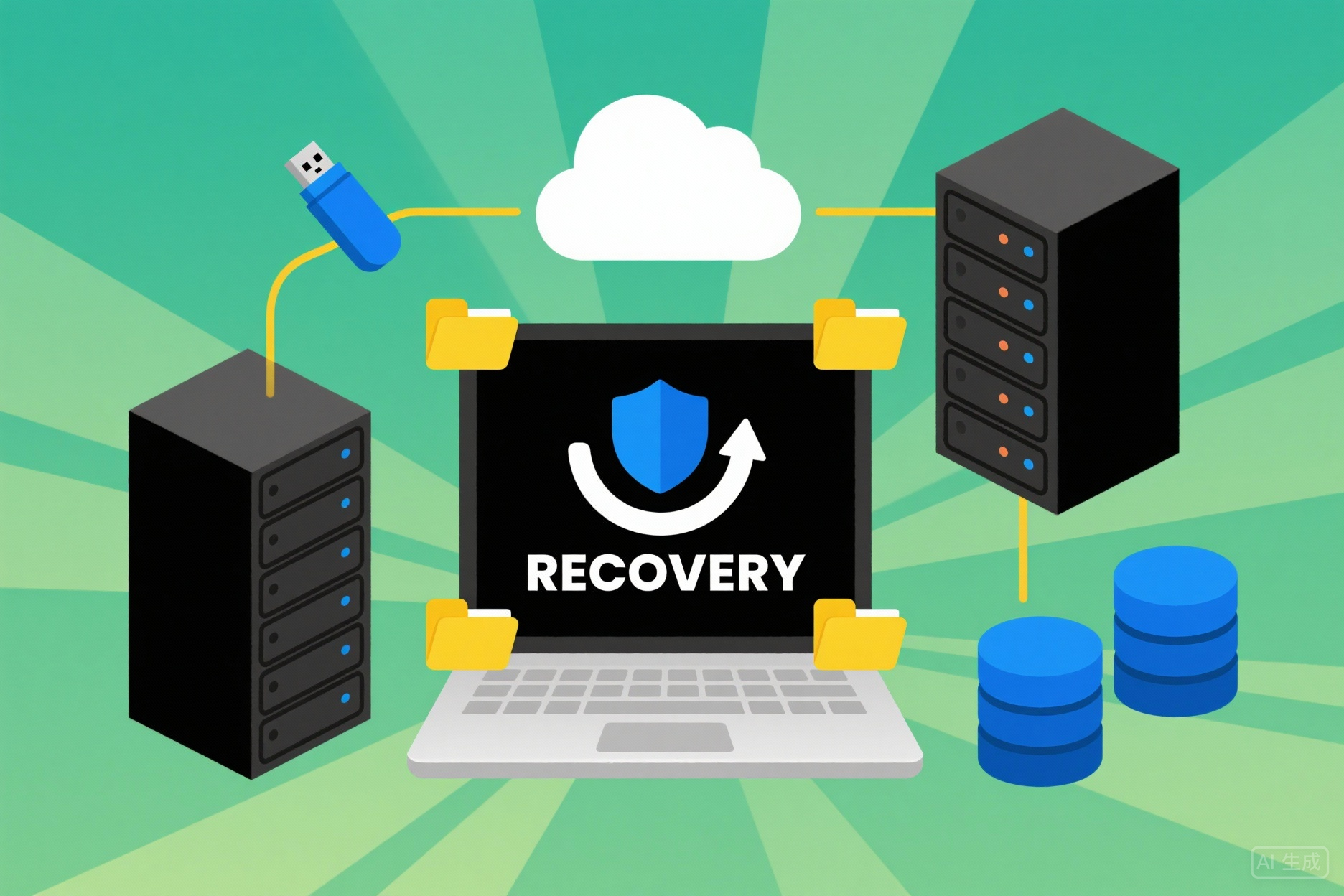为您推荐相关教程
更多视频 >在现代社会中,U盘已成为我们经常使用的存储设备之一。然而,无论多么可靠的U盘都有可能出现数据丢失的情况。当你发现自己无法访问U盘上的数据时,不要慌张,以下介绍了几个怎么恢复u盘数据方法,帮助您找回宝贵的数据。
- 1. 检查U盘连接和设备管理器
- 2. 使用数据恢复软件
- 3. 使用命令提示符
- 4. 寻求专业帮助
1. 检查U盘连接和设备管理器
首先,确认U盘已正确连接到电脑上。检查U盘的接口,确保端口干净、无损坏。在设备管理器中,查看U盘是否被识别,如果有驱动程序问题,尝试更新或重新安装驱动程序。2. 使用数据恢复软件
如果上述方法无法解决问题,您可以尝试使用专业的数据恢复软件。有许多免费或收费的软件可供选择,例如EaseUS Data Recovery Wizard、转转大师数据恢复等。下面以转转大师数据恢复操作为例。U盘数据恢复操作步骤:
第一步、打开转转大师数据恢复软件,选择“U盘/内存卡恢复”

提前将U盘插到电脑上,打开转转大师数据恢复软件后,点击“U盘/内存卡恢复”进入恢复模式。
第二步、选择U盘

扫描数据需要确定数据所在的位置,所以选择我们的u盘设备,点击开始扫描。

扫描中请耐心等待,U盘的数据越多需要的扫描时间就越长。
第三步、查找文件

数据扫描结束,可以查找我们想要的文件,可以根据文件类型来筛选,也可以搜索文件名称或者是文件夹的名称,如果不记得名称,可以选择“筛选”功能来查找。
第四步、预览并恢复文件

找到文件后双击预览一下,能预览成功说明文件是可以找回的,如果文件预览失败,那么看提示,是文件格式不支持预览还是文件无法预览,如果文件无法预览,那么有可能是文件已经受损,打不开。选择能正常预览的文件点击“立即恢复”即可。
3. 使用命令提示符
如果您熟悉命令提示符,可以尝试使用一些命令行工具来恢复U盘数据。在Windows系统中,打开命令提示符(CMD),输入chkdsk命令,它会检查和修复U盘上的错误,并尝试找回损坏的数据。4. 寻求专业帮助
如果您尝试了以上方法仍无法找回数据,或者U盘已经受到严重损坏,强烈建议寻求专业的数据恢复服务。数据恢复专家拥有先进的设备和技术,可以从物理受损的U盘中提取数据。使用U盘预防措施
为了避免数据丢失,建议您在使用U盘时采取一些预防措施。
首先,定期备份重要的文件到其他设备或云存储中。
其次,在拔出U盘之前,确保已安全地将其卸载,以避免数据损坏。
总结起来,当您需要恢复U盘数据时,不要着急,先通过检查连接和设备管理器来解决问题,尝试使用数据恢复软件或命令行工具。如果这些方法都不奏效,最好寻求专业的数据恢复服务。同时,记得平时要有备份和安全操作的意识,以预防数据丢失的发生。


 技术电话:17306009113
技术电话:17306009113 工作时间:08:30-22:00
工作时间:08:30-22:00 常见问题>>
常见问题>> 转转大师数据恢复软件
转转大师数据恢复软件
 微软office中国区合作伙伴
微软office中国区合作伙伴
 微信
微信 微信
微信 QQ
QQ QQ
QQ QQ空间
QQ空间 QQ空间
QQ空间 微博
微博 微博
微博
 u盘怎么恢复数据
u盘怎么恢复数据
 免费下载
免费下载